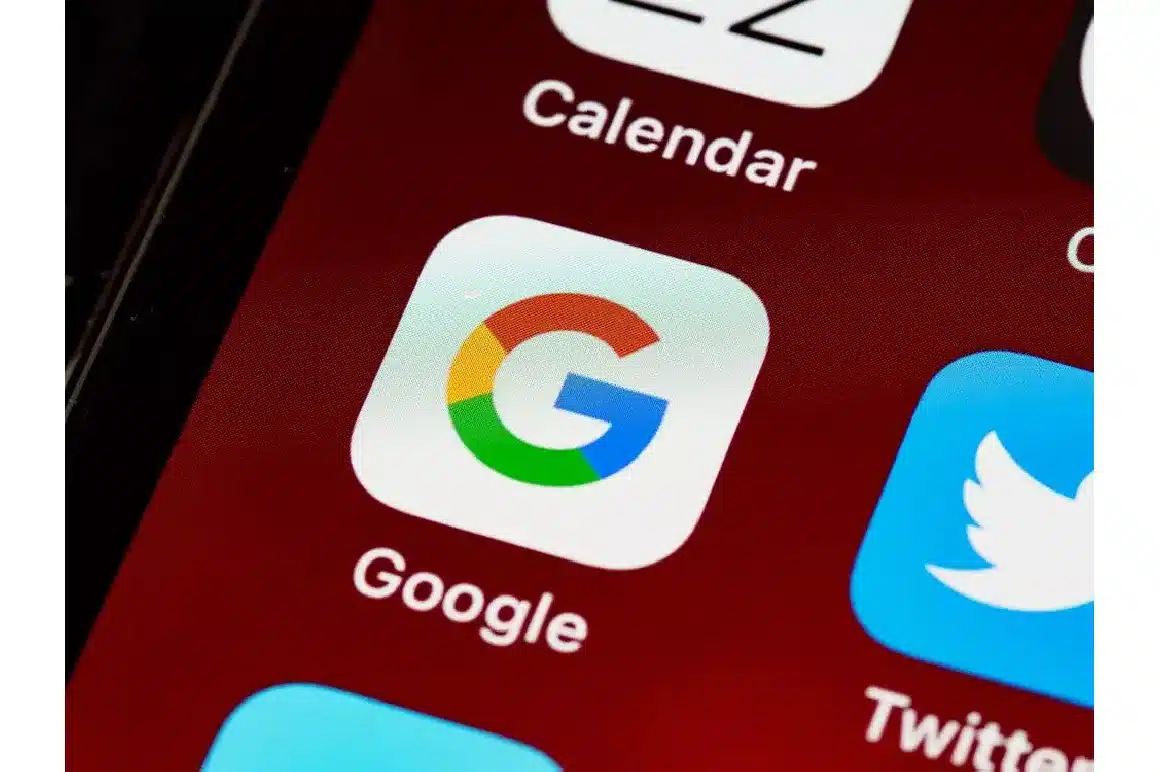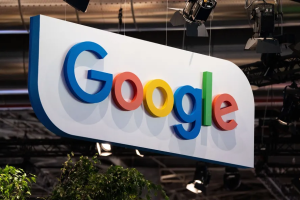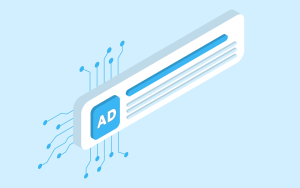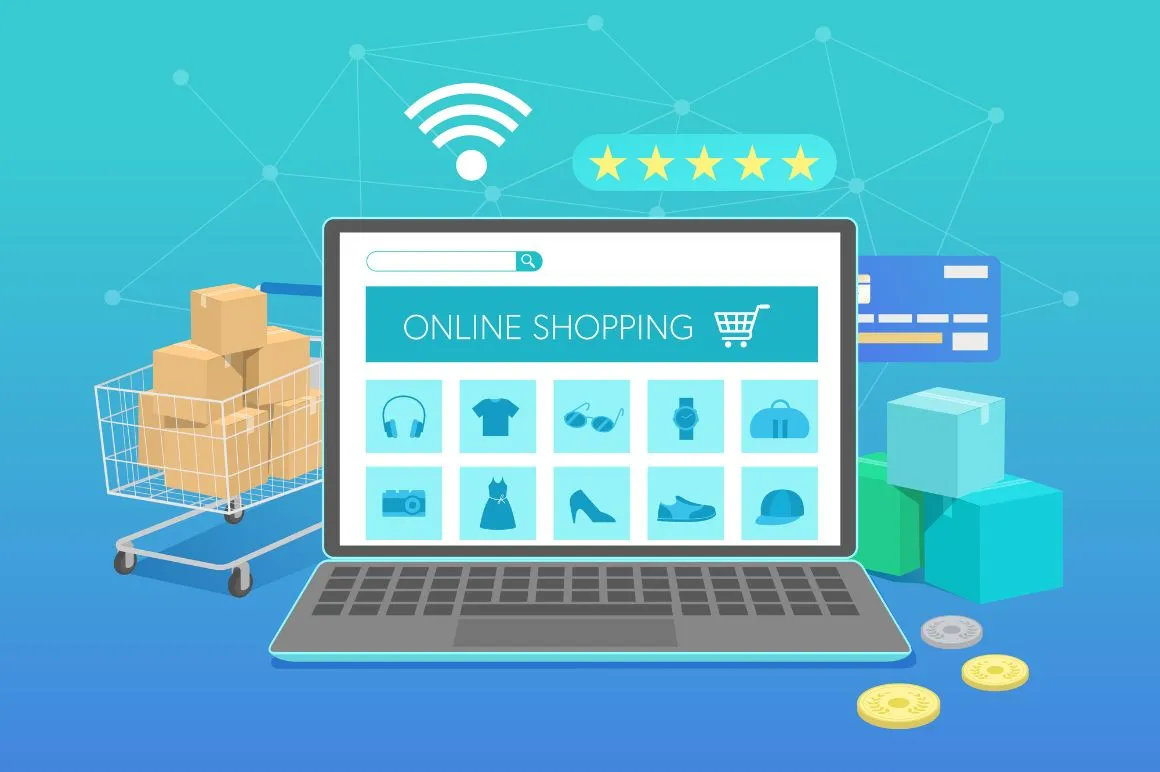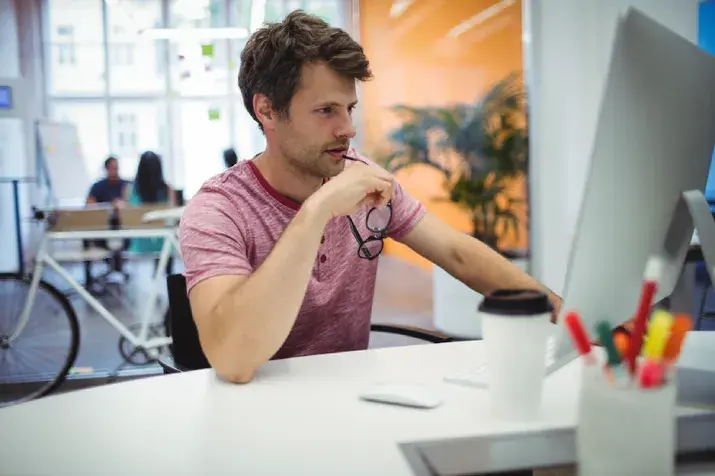Περιεχόμενα
Από προεπιλογή, το Google Chrome εμποδίζει τα αναδυόμενα παράθυρα να εμφανίζονται αυτόματα στην οθόνη σας. Όταν ένα αναδυόμενο παράθυρο έχει αποκλειστεί, στη γραμμή διευθύνσεων θα εμφανίζεται η ένδειξη Pop-up blocked. Μπορείτε επίσης να αποφασίσετε να επιτρέψετε τα αναδυόμενα παράθυρα.
Εάν εξακολουθείτε να λαμβάνετε αναδυόμενα παράθυρα μετά την απενεργοποίησή τους:
- Μπορεί να έχετε εγγραφεί προηγουμένως για να λαμβάνετε ειδοποιήσεις από έναν ιστότοπο. Μπορείτε να αποκλείσετε τις ειδοποιήσεις, εάν δεν θέλετε να εμφανίζονται στην οθόνη σας επικοινωνίες από έναν ιστότοπο.
- Ο υπολογιστής ή το τηλέφωνό σας μπορεί να έχει μολυνθεί από κακόβουλο λογισμικό.
Υπολογιστής
Αλλαγή των προεπιλεγμένων ρυθμίσεων αναδυόμενων παραθύρων & ανακατευθύνσεων
- Στον υπολογιστή σας, ανοίξτε το Chrome.
- Στην επάνω δεξιά γωνία, κάντε κλικ στο More More και στη συνέχεια στο Settings (Ρυθμίσεις).
- Κάντε κλικ στην επιλογή Απόρρητο και ασφάλεια και στη συνέχεια Ρυθμίσεις τοποθεσίας και στη συνέχεια Αναδυόμενα παράθυρα και ανακατευθύνσεις.
- Επιλέξτε την επιλογή που θέλετε ως προεπιλεγμένη ρύθμιση.
Διαχείριση αναδυόμενων παραθύρων και ανακατευθύνσεων για μια συγκεκριμένη τοποθεσία
Δεν είναι όλα τα αναδυόμενα παράθυρα διαφημίσεις ή ανεπιθύμητα μηνύματα. Ορισμένοι νόμιμοι ιστότοποι εμφανίζουν περιεχόμενο ιστού σε αναδυόμενα παράθυρα.
Αποκλεισμός ειδοποιήσεων
Εάν εξακολουθείτε να λαμβάνετε μηνύματα από έναν ιστότοπο μετά την απενεργοποίηση των αναδυόμενων παραθύρων, ενδέχεται να έχετε εγγραφεί σε ειδοποιήσεις. Για να απενεργοποιήσετε τις ειδοποιήσεις για μια τοποθεσία:
- Στον υπολογιστή σας, ανοίξτε το Chrome.
- Μεταβείτε στον ιστότοπο από τον οποίο λαμβάνετε ειδοποιήσεις.
- Κάντε κλικ στην επιλογή Προβολή πληροφοριών τοποθεσίας.
- Δίπλα στην επιλογή «Ειδοποιήσεις», επιλέξτε Αποκλεισμός από το αναπτυσσόμενο μενού.
Μπορείτε επίσης να αποκλείσετε τις ειδοποιήσεις από τις ρυθμίσεις του ιστότοπού σας.
Προβλήματα με αναδυόμενα παράθυρα
Χρησιμοποιώντας μια συσκευή Chrome στη δουλειά ή στο σχολείο: Δεν μπορείτε να αλλάξετε αυτή τη ρύθμιση μόνοι σας, αλλά ο διαχειριστής του δικτύου σας μπορεί να ρυθμίσει τον αποκλεισμό αναδυόμενων παραθύρων για εσάς.
Android
Ενεργοποίηση ή απενεργοποίηση των αναδυόμενων παραθύρων
- Στο τηλέφωνο ή το tablet σας Android, ανοίξτε την εφαρμογή Chrome.
- Στα δεξιά της γραμμής διευθύνσεων, πατήστε Περισσότερα, Περισσότερες ρυθμίσεις.
- Πατήστε Permissions (Δικαιώματα) και στη συνέχεια Pop-ups and redirects (Αναδυόμενα παράθυρα και ανακατευθύνσεις).
- Απενεργοποιήστε τα αναδυόμενα παράθυρα και τις ανακατευθύνσεις.
Επιτρέψτε τα αναδυόμενα παράθυρα από μια συγκεκριμένη τοποθεσία
Δεν είναι όλα τα αναδυόμενα παράθυρα διαφημίσεις ή ανεπιθύμητα μηνύματα. Ορισμένοι νόμιμοι ιστότοποι εμφανίζουν περιεχόμενο ιστού σε αναδυόμενα παράθυρα.
- Στο τηλέφωνο ή το tablet Android, ανοίξτε την εφαρμογή Chrome.
- Μεταβείτε σε μια σελίδα όπου τα αναδυόμενα παράθυρα είναι αποκλεισμένα.
- Στο κάτω μέρος, πατήστε Πάντα να εμφανίζονται.
Επιτρέψτε ή αποκλείστε τις ειδοποιήσεις από μια συγκεκριμένη τοποθεσία
- Στη συσκευή σας Android, ανοίξτε την εφαρμογή Chrome.
- Μεταβείτε στον ιστότοπο από τον οποίο θέλετε να αλλάξετε τις ειδοποιήσεις.
- Στα αριστερά της γραμμής διευθύνσεων, πατήστε Πληροφορίες σελίδας Προεπιλογή (ασφαλής) και, στη συνέχεια, Άδειες.
- Εάν ανοίξει ένα μενού: Επιλέξτε τη ρύθμιση που θέλετε να αλλάξετε.
- Εάν δεν ανοίξει κανένα μενού: Τα δικαιώματα είναι στις αρχικές τους ρυθμίσεις.
iPhone & iPad
Ενεργοποίηση ή απενεργοποίηση των αναδυόμενων παραθύρων
- Στο iPhone ή το iPad, ανοίξτε την εφαρμογή Chrome.
- Πατήστε Περισσότερα και, στη συνέχεια, Ρυθμίσεις.
- Πατήστε Ρυθμίσεις περιεχομένου και στη συνέχεια Αποκλεισμός αναδυόμενων παραθύρων.
- Ενεργοποιήστε ή απενεργοποιήστε το Block Pop-ups.
Επιτρέψτε τα αναδυόμενα παράθυρα για μια συγκεκριμένη τοποθεσία
Δεν είναι όλα τα αναδυόμενα παράθυρα διαφημίσεις ή ανεπιθύμητα μηνύματα. Ορισμένοι νόμιμοι ιστότοποι εμφανίζουν περιεχόμενο ιστού σε αναδυόμενα παράθυρα.
- Στο iPhone ή το iPad, ανοίξτε την εφαρμογή Chrome.
- Μεταβείτε σε μια σελίδα όπου τα αναδυόμενα παράθυρα είναι αποκλεισμένα.
- Στο κάτω μέρος, στην ενότητα «Αναδυόμενα παράθυρα αποκλεισμένα», πατήστε Πάντα να εμφανίζονται.
Επιδιόρθωση προβλημάτων με τα αναδυόμενα παράθυρα
Αν βρίσκεστε σε μια σελίδα με ένα αναδυόμενο παράθυρο ή διάλογο που δεν φεύγει, δοκιμάστε τα παρακάτω βήματα:
- Ενεργοποιήστε τη λειτουργία αεροπλάνου του τηλεφώνου σας.
- Κλείστε το Google Chrome.
- Κλείστε την καρτέλα με το προβληματικό αναδυόμενο παράθυρο ή το παράθυρο διαλόγου.
Τα αναδυόμενα παράθυρα του ιστότοπού μου μπλοκάρονται
Το Chrome μπλοκάρει τα αναδυόμενα παράθυρα που οι χρήστες μπορεί να μην θεωρούν χρήσιμα.
Εάν τα αναδυόμενα παράθυρα μπλοκάρονται σε έναν ιστότοπο που σας ανήκει, μεταβείτε στην Αναφορά καταχρηστικής εμπειρίας. Στην αναφορά, μπορείτε να μάθετε αν έχουν εντοπιστεί προβλήματα στον ιστότοπό σας τα οποία μπορείτε να αντιμετωπίσετε.